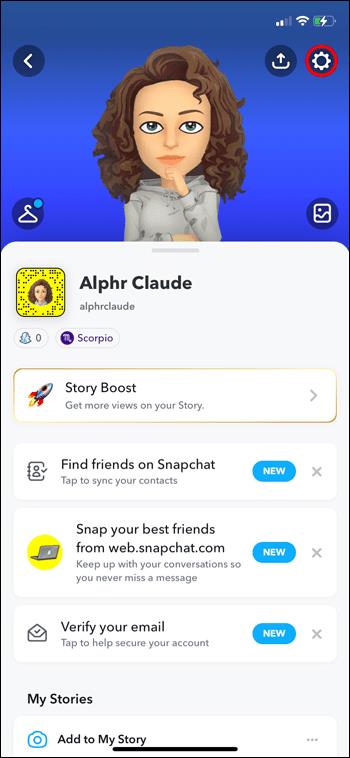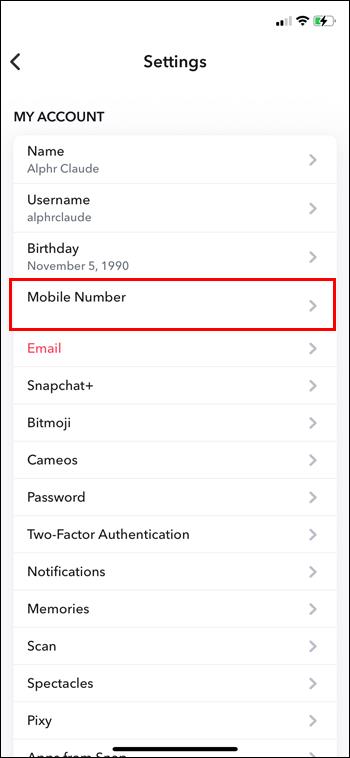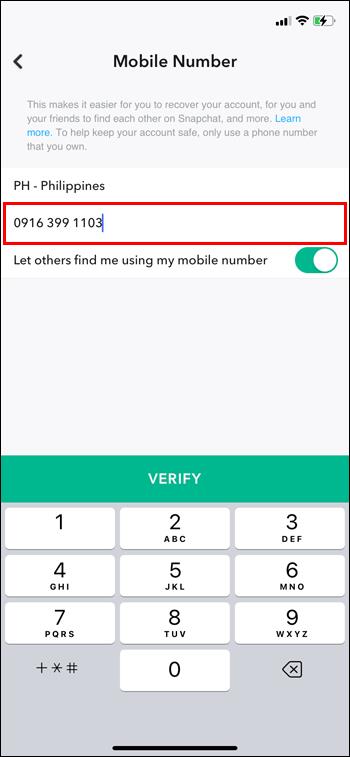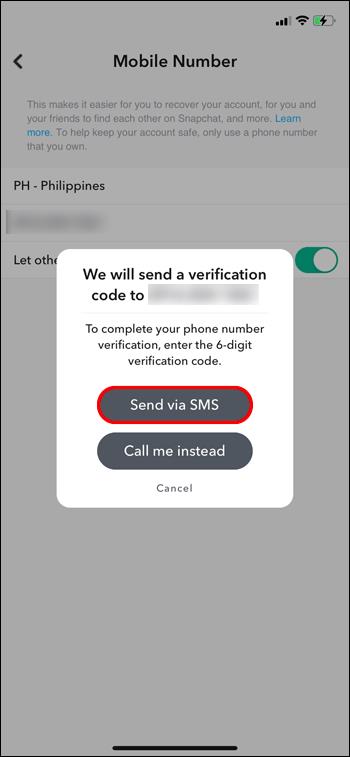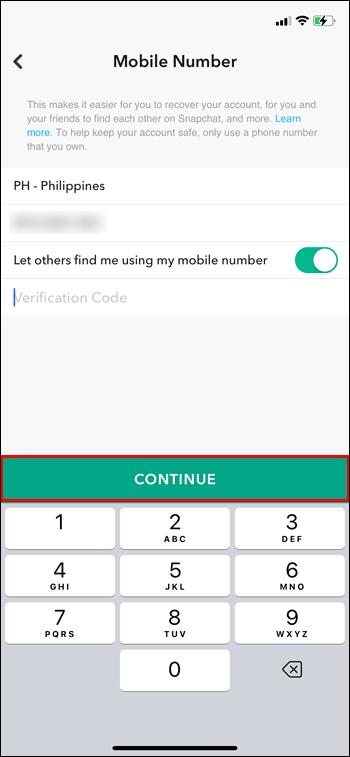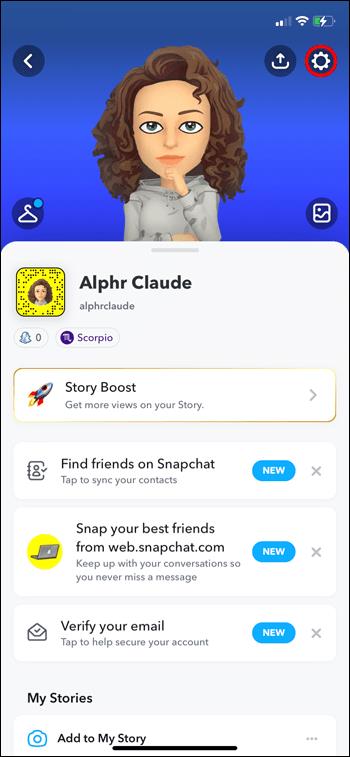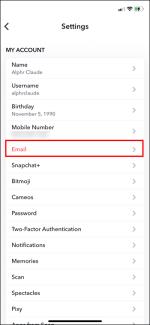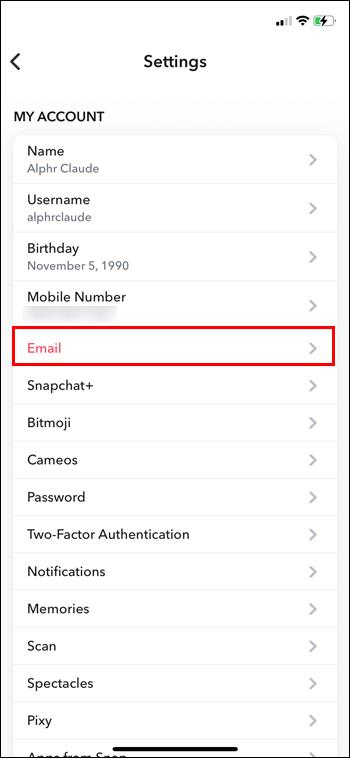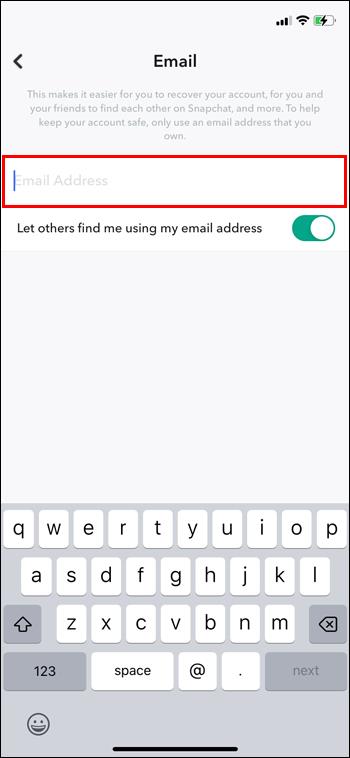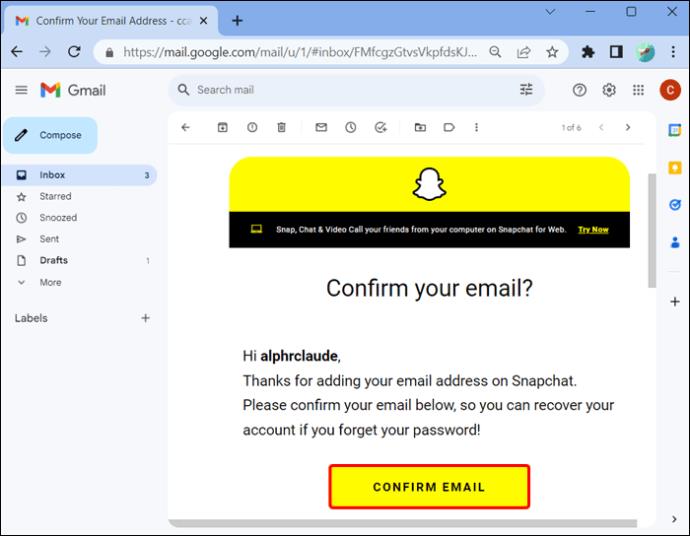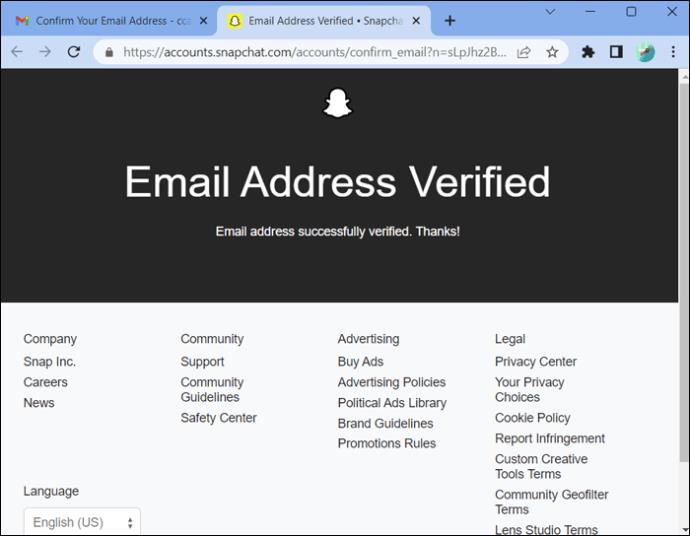Právě jste si z jakéhokoli důvodu změnili telefonní číslo. Je to velké rozhodnutí, zvláště pokud máte toto číslo nějakou dobu. Ale tato změna bude také vyžadovat, abyste aktualizovali své číslo na sociálních sítích, včetně Snapchatu. Naštěstí to Snapchat učinil pro své uživatele snadným úkolem.

Čtěte dále a zjistěte, jak změnit své telefonní číslo na Snapchatu.
Jak změnit a ověřit své telefonní číslo na Snapchatu
Pokud jste si z jakéhokoli důvodu změnili číslo, budete muset aktualizovat svůj účet Snapchat.
Zde je návod, jak se to dělá:
- Jdi do nastavení."
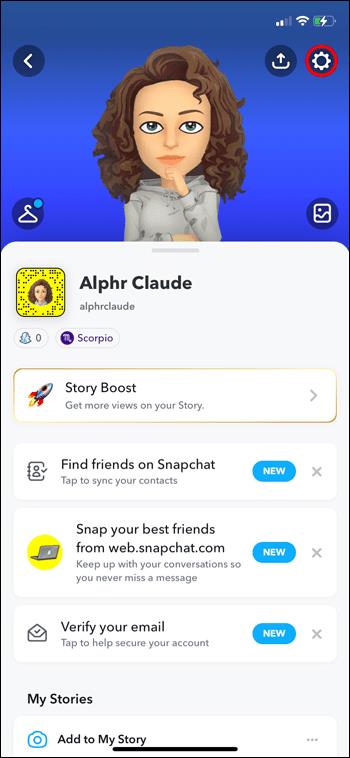
- Přejděte na „Můj účet“ a vyberte „Číslo mobilního telefonu“.
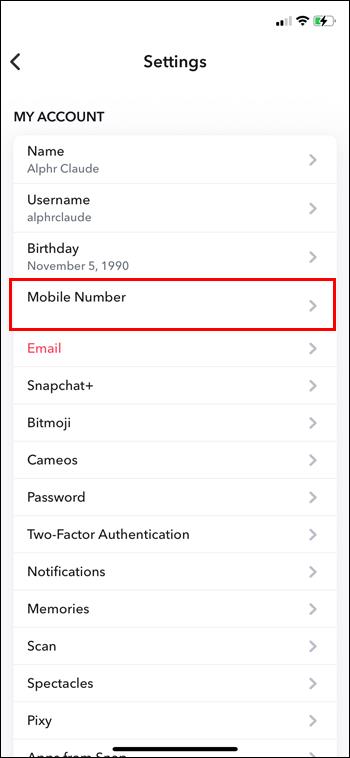
- Zadejte své nové telefonní číslo a klikněte na „Ověřit“.
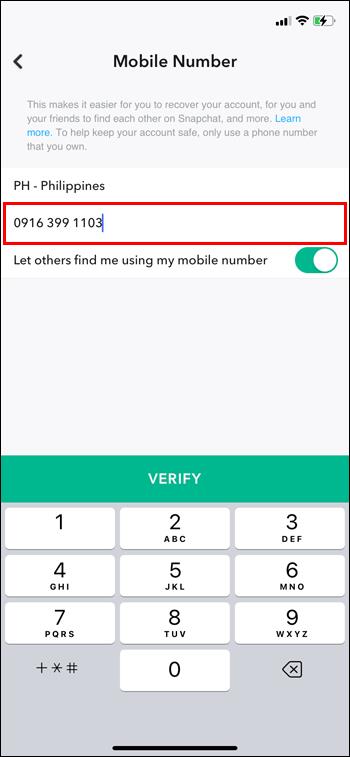
- Objeví se vyskakovací okno. Zvolte „Odeslat přes SMS“ a obdržíte ověřovací kód na své nové číslo. Pokud chcete, je zde také možnost „Zavolejte mi místo toho“.
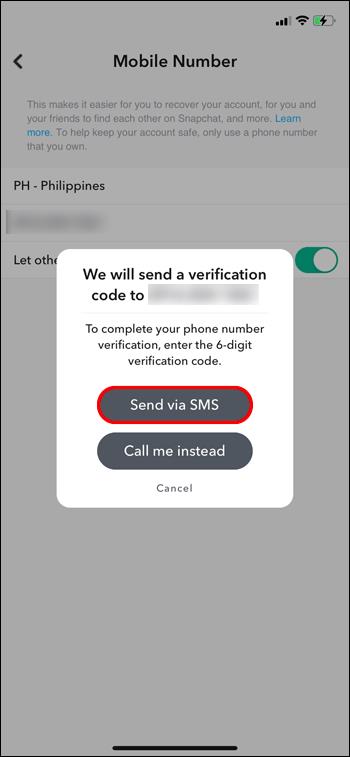
- Zadejte kód, který jste obdrželi, a stiskněte „Pokračovat“.
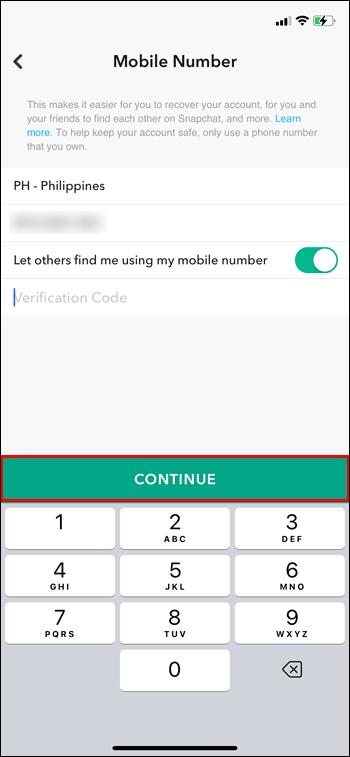
Vaše nové telefonní číslo bude nyní spojeno s vaším účtem. Mějte na paměti, že k vašemu účtu lze připojit pouze jedno číslo a naopak.
Jak změnit a ověřit moji e-mailovou adresu na Snapchatu
Je dobré propojit svou e-mailovou adresu také s účtem Snapchat. Toto je snadný způsob, jak obnovit heslo v případě, že jej zapomenete.
- Přejděte do svého profilu a „Nastavení“.
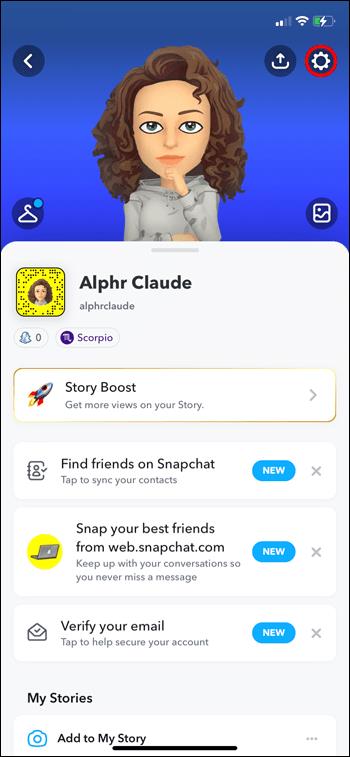
- Vyberte „E-mail“.
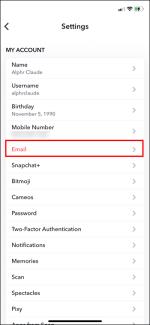
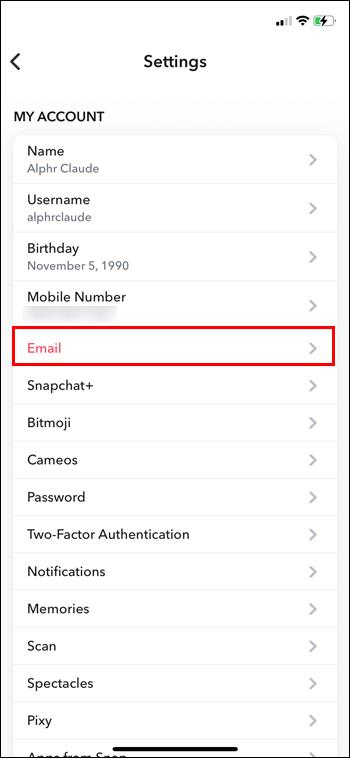
- Přejděte do pole „E-mailová adresa“ a vyplňte ji.
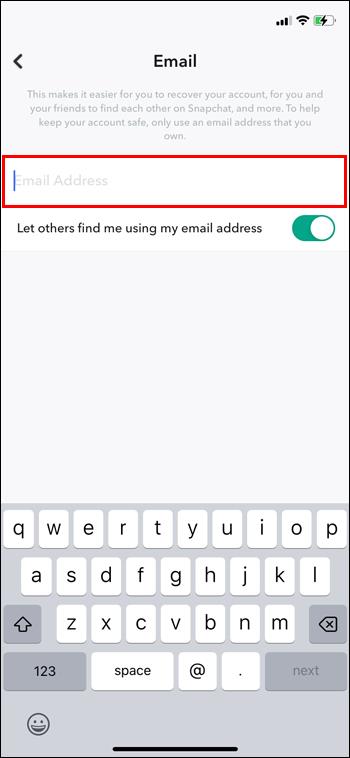
- Na tuto adresu bude zaslán ověřovací e-mail.
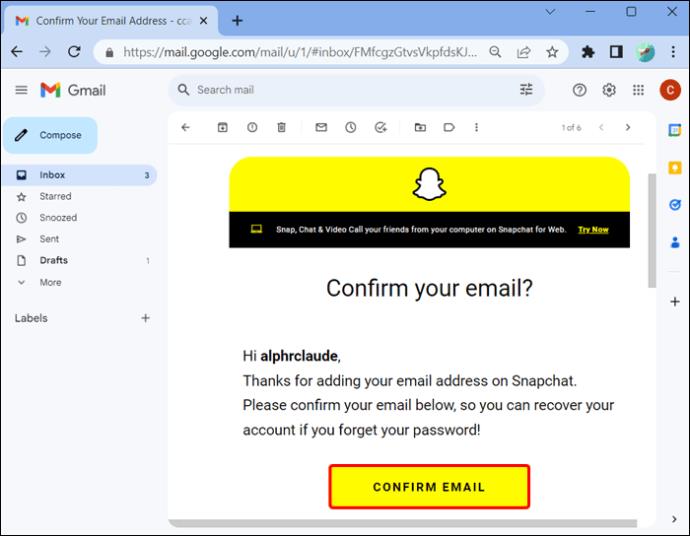
- Postupujte podle pokynů, které jste obdrželi.
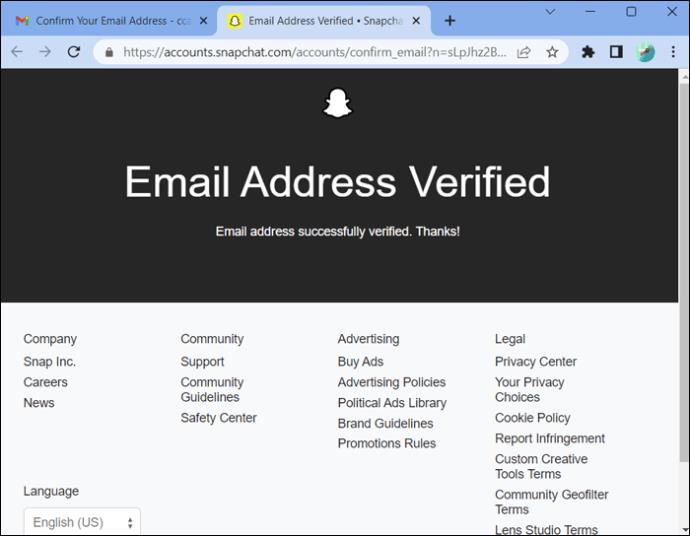
Nyní je vaše e-mailová adresa spojena s vaším účtem Snapchat.
Co když již nemám přístup ke své e-mailové adrese nebo telefonnímu číslu?
Váš telefon může být odcizen nebo si nemůžete vzpomenout na své e-mailové heslo.
To je nešťastné, protože se nedá nic dělat. Bez přístupu k nim se nebudete moci přihlásit zpět do Snapchatu.
V takovém případě by bylo vytvoření nového účtu Snapchat jedinou možnou možností.
Proč by vám mohl být dočasně zakázán přístup k vašemu účtu Snapchat
Může být tak frustrující pokus o přístup k vašemu účtu a odmítnutí bez zjevného důvodu.
Zde jsou dva možné důvody, proč se vám to může stát:
- Zkoušeli jste to příliš mnohokrát v daném časovém období
Můžete být zmateni, pokud jste si 100% jisti, že uživatelské jméno a heslo jsou správné a stále se nemůžete přihlásit. Možná jste to zkusili příliš mnohokrát. Počkejte pár minut a pak to zkuste ještě jednou.
- Používáte více účtů Snapchat
Jak již bylo zmíněno, každý e-mail nebo telefonní číslo lze přiřadit pouze k jednomu účtu. Možná se vám někdy podaří oklamat systém, ale ne navždy. Jakmile vás chytí, nebudete se moci znovu přihlásit.
Doufejme, že vám tyto dva možné důvody pomohou vyřešit záhadu neschopnosti přihlásit se k účtu, ke kterému znáte přihlašovací údaje.
Jak zjistit, zda byl můj účet na Snapchatu napaden a jak tomu zabránit
Účty jsou bohužel hacknuty každý den v týdnu. Zde je několik náznaků, že váš účet byl hacknut:
- Dostali jste upozornění, že došlo k podezřelému přihlášení k vašemu účtu
Tady není třeba nic vysvětlovat. Kdykoli něco takového uvidíte, je nejlepší si preventivně změnit heslo.
- Objeví se nové kontakty, které jste sami nepřidali
Snapchat by to určitě z žádného důvodu neudělal.
- Spam byl odeslán přes váš účet
Pokud si vaši přátelé stěžují na věci, o kterých víte, že jste je neposlali, raději podnikněte nějaké kroky.
- Vaše telefonní číslo nebo e-mailová adresa byly změněny, aniž byste tak učinili
Toto je určitě upozornění, že si někdo s vaším účtem zahrává.
Pokud si všimnete některých z těchto příznaků, je nejlepší dát o tom Snapchatu okamžitě vědět.
I když si nevšimnete ničeho nepravidelného, zde je několik skvělých preventivních opatření, která můžete podniknout:
Stejně jako u jakéhokoli typu účtu je klíčové heslo. Zkuste zkombinovat velká a malá písmena, čísla a znaky. Nevybírejte zřejmá rozhodnutí, jako jsou vaše narozeniny nebo jméno vašeho domácího mazlíčka. Nepoužívejte jedno heslo pro všechny druhy účtů.
- Ověřte své telefonní číslo a e-mailovou adresu
Jak již bylo zmíněno, dávají vám kontrolu nad vaším účtem. Můžete je použít k úspěšné změně hesla.
- Nastavte ověření přihlášení
Není třeba zdůrazňovat důležitost dalších kroků pro zabezpečení online.
Nejčastější dotazy
Co se stane, když nedodržím Smluvní podmínky na Snapchatu?
Snapchat se snaží vytvořit příjemné prostředí pro každého. Pokud si tým všimne, že porušujete některá pravidla, může vám trvale nebo dočasně zablokovat váš účet. Druhá možnost vás zablokuje na 24 hodin.
Proč byl můj účet na Snapchatu uzamčen?
Možná jste se právě pokusili přihlásit ke svému účtu Snapchat, jen abyste zjistili, že váš účet byl dočasně nebo trvale uzamčen. Existuje několik možných důvodů, proč to Snapchat udělal: váš účet byl hacknut, došlo k podezřelé aktivitě, porušili jste jejich smluvní podmínky nebo se někdo pokusil přihlásit ze zakázaného zařízení. Ať je to jakkoli, kontaktujte zákaznickou podporu Snapchatu a rádi vám pomohou.
Lidé online nabízejí odemknutí mého účtu Snapchat za poplatek. Mám jim věřit?
Jediný legitimní způsob, jak odemknout svůj účet, je kontaktovat zákaznickou podporu Snapchat. Provedou vás celým procesem. Pokud vám to někdo nabídne výměnou za poplatek, nedělejte to. Mimo Snapchat není nikdo, kdo by vám mohl váš účet obnovit a spustit.
Můj účet Snapchat je dočasně uzamčen. Co to znamená?
Znamená to, že během následujících 24 hodin vám bude zakázáno se znovu přihlásit ke svému účtu. K tomu může dojít, protože jste porušili Smluvní podmínky nebo se tým podpory domnívá, že váš účet byl napaden hackery.
Mějte kontrolu nad svými účty na sociálních sítích
Ověření vašeho e-mailu a telefonního čísla jsou výchozím bodem pro zabezpečení vaší online přítomnosti. Zkuste také použít silné heslo, nesdílejte své přihlašovací údaje s nikým a vyhněte se podezřelým webům.
Existuje několik výmluvných příznaků týkajících se hackování. Pokud k tomu dojde, snažte se nepropadat panice. Kontaktujte tým podpory. Problém pravděpodobně vyřeší rychle a efektivně. Nenechte se chytit do pasti podvodníků, kteří vám nabízejí pomoc. Budou to jen zhoršovat.
Už jste si někdy změnili číslo na Snapchatu? Pokud ano, použili jste některý z tipů a triků z tohoto článku? Řekněte nám to v sekci komentářů níže.